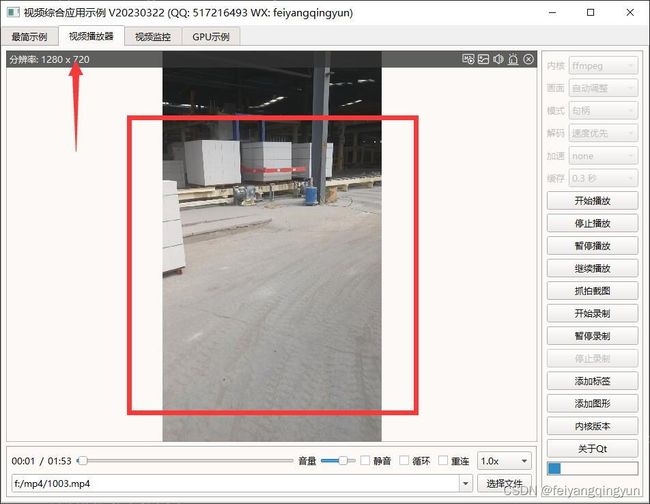Qt音视频开发27-ffmpeg视频旋转显示
一、前言
用手机或者平板拍摄的视频文件,很可能是旋转的,比如分辨率是1280x720,确是垂直的,相当于分辨率变成了720x1280,如果不做旋转处理的话,那脑袋必须歪着看才行,这样看起来太难受,所以一定要想办法解析到视频的旋转角度,然后根据这个角度重新绘制。在窗体那边也需要调整对应的分辨率,一般都是宽度高度互换。其实早期的很多播放器比如vlc2版本的播放器也是不支持旋转的,从vlc3开始内置会自动给旋转,估计这种场景越来越多,毕竟现在智能手机大行其道,用手机拍摄的视频很多都是竖屏的。
在ffmpeg中旋转frame帧数据,有多种方式,方式一是直接通过运算逐行取出数据,重新组织旋转后的视频帧数据;方式二通过滤镜来实现。最开始还没学会用ffmpeg的滤镜的时候,用的就是方式一,通俗易懂,但是很傻,尤其是运算很占CPU,毕竟for循环来个很多次挨个取数据又重新组织数据。自从学会用ffmpeg滤镜以后,从滤镜大全中找到了居然也支持旋转,而且任意角度旋转都可以,甚至镜像操作,这就非常强大了,马上将这个架构的旋转部分全部换成了滤镜旋转,连之前用于旋转的中间过渡帧数据变量都不需要,代码更精简,功能更强大,拓展性更好,这其实就是一个不断精进迭代的过程,第一步解决从无到有的过程,后面才是持续不断的完善。
二、效果图
三、体验地址
- 国内站点:https://gitee.com/feiyangqingyun
- 国际站点:https://github.com/feiyangqingyun
- 个人作品:https://blog.csdn.net/feiyangqingyun/article/details/97565652
- 体验地址:https://pan.baidu.com/s/1d7TH_GEYl5nOecuNlWJJ7g 提取码:01jf 文件名:bin_video_demo/bin_linux_video。
四、相关代码
int FFmpegFilter::initFilter(AbstractVideoThread *thread, AVStream *stream, AVCodecContext *avctx, FilterData &filterData)
{
int result = -1;
if (!filterData.enable) {
return result;
}
//貌似硬解码不支持滤镜
if (filterData.formatIn == AV_PIX_FMT_NV12) {
return result;
}
//先释放相关资源
freeFilter(filterData);
//获取滤镜字符串
QString filters = getFilter(filterData);
if (filters.isEmpty()) {
return result;
}
//输入帧序列的参数信息
QStringList listArg;
listArg << QString("video_size=%1x%2").arg(avctx->width).arg(avctx->height);
listArg << QString("pix_fmt=%1").arg(avctx->pix_fmt);
listArg << QString("time_base=%1/%2").arg(stream->time_base.num).arg(stream->time_base.den);
listArg << QString("pixel_aspect=%1/%2").arg(avctx->sample_aspect_ratio.num).arg(avctx->sample_aspect_ratio.den);
QString args = listArg.join(":");
//输入帧格式
enum AVPixelFormat pix_fmts[] = {filterData.formatIn, AV_PIX_FMT_NONE};
//获取要使用的滤镜
const AVFilter *filterSrc = avfilter_get_by_name("buffer");
const AVFilter *filterSink = avfilter_get_by_name("buffersink");
//创建输入输出滤镜参数
AVFilterInOut *inputs = avfilter_inout_alloc();
AVFilterInOut *outputs = avfilter_inout_alloc();
//创建滤镜容器
filterData.filterGraph = avfilter_graph_alloc();
if (!inputs || !outputs || !filterData.filterGraph) {
result = AVERROR(ENOMEM);
goto end;
}
//创建输入滤镜
result = avfilter_graph_create_filter(&filterData.filterSrcCtx, filterSrc, "in", args.toUtf8().constData(), NULL, filterData.filterGraph);
if (result < 0) {
thread->debug("滤镜处理", QString("创建输入滤镜失败: %1").arg(FFmpegHelper::getError(result)), "");
goto end;
}
//创建输出滤镜
result = avfilter_graph_create_filter(&filterData.filterSinkCtx, filterSink, "out", NULL, NULL, filterData.filterGraph);
if (result < 0) {
thread->debug("滤镜处理", QString("创建输出滤镜失败: %1").arg(FFmpegHelper::getError(result)), "");
goto end;
}
//设置输出滤镜格式
result = av_opt_set_int_list(filterData.filterSinkCtx, "pix_fmts", pix_fmts, filterData.formatOut, AV_OPT_SEARCH_CHILDREN);
if (result < 0) {
thread->debug("滤镜处理", QString("设置输出滤镜格式: %1").arg(FFmpegHelper::getError(result)), "");
goto end;
}
//设置滤镜的参数
outputs->name = av_strdup("in");
outputs->filter_ctx = filterData.filterSrcCtx;
outputs->pad_idx = 0;
outputs->next = NULL;
inputs->name = av_strdup("out");
inputs->filter_ctx = filterData.filterSinkCtx;
inputs->pad_idx = 0;
inputs->next = NULL;
//初始化滤镜
result = avfilter_graph_parse_ptr(filterData.filterGraph, filters.toUtf8().constData(), &inputs, &outputs, NULL);
if (result < 0) {
thread->debug("滤镜处理", QString("初始化滤镜失败: %1").arg(FFmpegHelper::getError(result)), "");
goto end;
}
//应用滤镜配置
result = avfilter_graph_config(filterData.filterGraph, NULL);
if (result < 0) {
thread->debug("滤镜处理", QString("应用滤镜配置失败: %1").arg(FFmpegHelper::getError(result)), "");
goto end;
}
end:
//释放对应的输入输出
avfilter_inout_free(&inputs);
avfilter_inout_free(&outputs);
filterData.isOk = (result >= 0);
return result;
}
void FFmpegFilter::freeFilter(FilterData &filterData)
{
if (filterData.isOk) {
filterData.enable = true;
filterData.init = true;
filterData.isOk = false;
avfilter_free(filterData.filterSrcCtx);
avfilter_free(filterData.filterSinkCtx);
avfilter_graph_free(&filterData.filterGraph);
filterData.filterSrcCtx = NULL;
filterData.filterSinkCtx = NULL;
filterData.filterGraph = NULL;
}
}
五、功能特点
5.1 基础功能
- 支持各种音频视频文件格式,比如mp3、wav、mp4、asf、rm、rmvb、mkv等。
- 支持本地摄像头设备,可指定分辨率、帧率。
- 支持各种视频流格式,比如rtp、rtsp、rtmp、http等。
- 本地音视频文件和网络音视频文件,自动识别文件长度、播放进度、音量大小、静音状态等。
- 文件可以指定播放位置、调节音量大小、设置静音状态等。
- 支持倍速播放文件,可选0.5倍、1.0倍、2.5倍、5.0倍等速度,相当于慢放和快放。
- 支持开始播放、停止播放、暂停播放、继续播放。
- 支持抓拍截图,可指定文件路径,可选抓拍完成是否自动显示预览。
- 支持录像存储,手动开始录像、停止录像,部分内核支持暂停录像后继续录像,跳过不需要录像的部分。
- 支持无感知切换循环播放、自动重连等机制。
- 提供播放成功、播放完成、收到解码图片、收到抓拍图片、视频尺寸变化、录像状态变化等信号。
- 多线程处理,一个解码一个线程,不卡主界面。
5.2 特色功能
- 同时支持多种解码内核,包括qmedia内核(Qt4/Qt5/Qt6)、ffmpeg内核(ffmpeg2/ffmpeg3/ffmpeg4/ffmpeg5)、vlc内核(vlc2/vlc3)、mpv内核(mpv1/mp2)、海康sdk、easyplayer内核等。
- 非常完善的多重基类设计,新增一种解码内核只需要实现极少的代码量,就可以应用整套机制。
- 同时支持多种画面显示策略,自动调整(原始分辨率小于显示控件尺寸则按照原始分辨率大小显示,否则等比例缩放)、等比例缩放(永远等比例缩放)、拉伸填充(永远拉伸填充)。所有内核和所有视频显示模式下都支持三种画面显示策略。
- 同时支持多种视频显示模式,句柄模式(传入控件句柄交给对方绘制控制)、绘制模式(回调拿到数据后转成QImage用QPainter绘制)、GPU模式(回调拿到数据后转成yuv用QOpenglWidget绘制)。
- 支持多种硬件加速类型,ffmpeg可选dxva2、d3d11va等,mpv可选auto、dxva2、d3d11va,vlc可选any、dxva2、d3d11va。不同的系统环境有不同的类型选择,比如linux系统有vaapi、vdpau,macos系统有videotoolbox。
- 解码线程和显示窗体分离,可指定任意解码内核挂载到任意显示窗体,动态切换。
- 支持共享解码线程,默认开启并且自动处理,当识别到相同的视频地址,共享一个解码线程,在网络视频环境中可以大大节约网络流量以及对方设备的推流压力。国内顶尖视频厂商均采用此策略。这样只要拉一路视频流就可以共享到几十个几百个通道展示。
- 自动识别视频旋转角度并绘制,比如手机上拍摄的视频一般是旋转了90度的,播放的时候要自动旋转处理,不然默认是倒着的。
- 自动识别视频流播放过程中分辨率的变化,在视频控件上自动调整尺寸。比如摄像机可以在使用过程中动态配置分辨率,当分辨率改动后对应视频控件也要做出同步反应。
- 音视频文件无感知自动切换循环播放,不会出现切换期间黑屏等肉眼可见的切换痕迹。
- 视频控件同时支持任意解码内核、任意画面显示策略、任意视频显示模式。
- 视频控件悬浮条同时支持句柄、绘制、GPU三种模式,非绝对坐标移来移去。
- 本地摄像头设备支持指定设备名称、分辨率、帧率进行播放。
- 录像文件同时支持打开的视频文件、本地摄像头、网络视频流等。
- 瞬间响应打开和关闭,无论是打开不存在的视频或者网络流,探测设备是否存在,读取中的超时等待,收到关闭指令立即中断之前的操作并响应。
- 支持打开各种图片文件,支持本地音视频文件拖曳播放。
- 视频控件悬浮条自带开始和停止录像切换、声音静音切换、抓拍截图、关闭视频等功能。
- 音频组件支持声音波形值数据解析,可以根据该值绘制波形曲线和柱状声音条,默认提供了声音振幅信号。
- 各组件中极其详细的打印信息提示,尤其是报错信息提示,封装的统一打印格式。针对现场复杂的设备环境测试极其方便有用,相当于精确定位到具体哪个通道哪个步骤出错。
- 代码框架和结构优化到最优,性能强悍,持续迭代更新升级。
- 源码支持Qt4、Qt5、Qt6,兼容所有版本。
5.3 视频控件
- 可动态添加任意多个osd标签信息,标签信息包括名字、是否可见、字号大小、文本文字、文本颜色、标签图片、标签坐标、标签格式(文本、日期、时间、日期时间、图片)、标签位置(左上角、左下角、右上角、右下角、居中、自定义坐标)。
- 可动态添加任意多个图形信息,这个非常有用,比如人工智能算法解析后的图形区域信息直接发给视频控件即可。图形信息支持任意形状,直接绘制在原始图片上,采用绝对坐标。
- 图形信息包括名字、边框大小、边框颜色、背景颜色、矩形区域、路径集合、点坐标集合等。
- 每个图形信息都可指定三种区域中的一种或者多种,指定了的都会绘制。
- 内置悬浮条控件,悬浮条位置支持顶部、底部、左侧、右侧。
- 悬浮条控件参数包括边距、间距、背景透明度、背景颜色、文本颜色、按下颜色、位置、按钮图标代码集合、按钮名称标识集合、按钮提示信息集合。
- 悬浮条控件一排工具按钮可自定义,通过结构体参数设置,图标可选图形字体还是自定义图片。
- 悬浮条按钮内部实现了录像切换、抓拍截图、静音切换、关闭视频等功能,也可以自行在源码中增加自己对应的功能。
- 悬浮条按钮对应实现了功能的按钮,有对应图标切换处理,比如录像按钮按下后会切换到正在录像中的图标,声音按钮切换后变成静音图标,再次切换还原。
- 悬浮条按钮单击后都用名称唯一标识作为信号发出,可以自行关联响应处理。
- 悬浮条空白区域可以显示提示信息,默认显示当前视频分辨率大小,可以增加帧率、码流大小等信息。
- 视频控件参数包括边框大小、边框颜色、焦点颜色、背景颜色(默认透明)、文字颜色(默认全局文字颜色)、填充颜色(视频外的空白处填充黑色)、背景文字、背景图片(如果设置了图片优先取图片)、是否拷贝图片、缩放显示模式(自动调整、等比例缩放、拉伸填充)、视频显示模式(句柄、绘制、GPU)、启用悬浮条、悬浮条尺寸(横向为高度、纵向为宽度)、悬浮条位置(顶部、底部、左侧、右侧)。